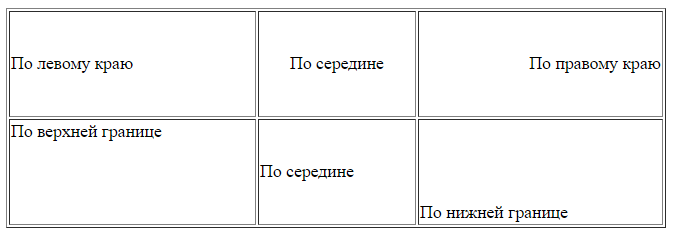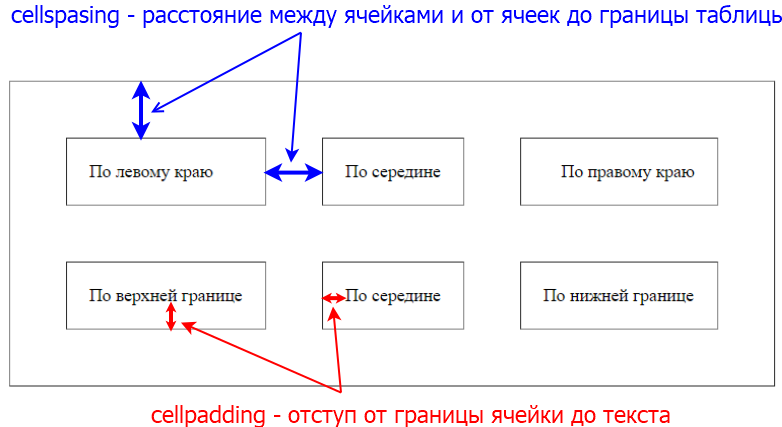Таблицы
Сегодня вы познакомитесь с еще одним очень мощным элементом создания сайтов — HTML-таблицами. А почему мощным? Видите ли, с давних пор и по сегодняшний день, чаще всего таблицы в HTML используются не по их прямому назначению — отображению табличных данных, а для создания глобального каркаса страницы. То есть создается таблица, растягивается во всю ширину страницы, а потом в ее левом столбце делают одно меню, в правом — другое, в среднем располагают основную информацию и так далее.
Кстати, если не знали, то создание сайтов, а вернее HTML-кода, называется версткой, и вы сейчас учитесь именно ей. Вообще существует три вида верстки: табличная, о которой я вам рассказал выше; слоями (блочная), требующая среднего уровня знания стилей (CSS) и комбинированная. До сих пор в интернете идут ожесточенные споры о том, какая же из них лучше, но поверьте, спорят там в основном любители споров или новички, так как любой профессионал вам скажет — лучшая верстка та, которая больше подходит в конкретном случае, вот и все! А спорить о том, что лучше — танк или самолет — пустая трата времени. Но справедливости ради скажу, что по многим параметрам блочная верстка все же предпочтительней, поэтому, если верстальщик может сделать задание, как с помощью таблиц, так и с помощью блоков, то обычно выбирается последнее. И это правильно. Но вам об этом задумываться рано, ведь, как я уже сказал, с помощью одного языка HTML можно верстать только таблицами.
Создание таблиц в HTML
Для создания простой HTML-таблицы надо использовать три типа тегов, это , и . Поэтому давайте сделаем так: посмотрите на пример указанный ниже и попробуйте самостоятельно догадаться, какие теги и для чего нужны.
Пример создания таблиц в HTML
Ячейка 1.1 Ячейка 1.2 Ячейка 1.3 Ячейка 2.1 Ячейка 2.2 Ячейка 2.3 Ячейка 3.1 Ячейка 3.2 Ячейка 3.3
Теперь проверим ваши догадки. И опять вам говорю — не старайтесь все запоминать, не надо, главное — понять. Итак:
Тег
| . | создает ячейки таблиц и должен располагаться только внутри тега . А вот содержать он может, внимание, и блочные, и встроенные элементы, в том числе и обычный текст. Кстати, обратите внимание, что в таблицах не существует тегов создания столбцов (колонок), потому что они формируются из элементов. Тег | . | . Да, его нет в нашем примере, так как это практически аналог тега и применяется вместо него, когда необходимо сделать заголовочные ячейки. Такие ячейки отличаются от обычных только тем, что браузеры выделяют в них текст жирным шрифтом и располагают содержимое по центру.
|---|
| Ячейка 1.1 | Ячейка 1.2 | Ячейка 1.3 |
| Ячейка 2.1 | Ячейка 2.2 | Ячейка 2.3 |
| Ячейка 3.1 | Ячейка 3.2 | Ячейка 3.3 |
Изменение ширины HTML-таблиц и ячеек
По умолчанию браузеры высчитывают ширину таблицы исходя из содержимого ее ячеек, а изменить ее можно, используя знакомый вам атрибут width , общий синтаксис такой:
— неотрицательное число задающее ширину в процентах (%) исходя из ширины родительского контейнера, элемента в котором находится таблица.
Тем не менее, если указанная ширина будет меньше, чем необходимо для размещения всего содержимого HTML-таблицы, то браузеры ее проигнорируют и увеличат до нужной.
А вот атрибута width для изменения ширины ячеек нет, вернее он был, но устарел, поэтому снова применим стили (CSS).
В качестве значений для ширины ячеек лучше тоже использовать только пиксели (px) и проценты (%). Естественно процентные размеры будут высчитываться исходя из ширины таблицы. Только не забудьте, что при указании размеров в атрибуте style , всегда после чисел пишутся единицы измерения, в том числе и пиксели.
И тоже, если вы укажете ширину ячейки, а содержимое в нее не уместится — браузер проигнорирует вашу ширину и установит свою.
В HTML-таблицах ширина столбца всегда равна его самой широкой ячейке, что, впрочем, вполне естественно вообще для любых таблиц. Поэтому, меняя ширину одной (любой) ячейки — вы меняете ширину всего столбца.
Пример изменения ширины HTML-таблиц и ячеек
Ячейка 1.1 Ячейка 1.2 Ячейка 2.1 Ячейка 2.2
Как вы уже знаете, по умолчанию браузеры не отрисовывают рамки у таблиц, поэтому, чтобы вы четко увидели картину изменения ширины, я установил атрибут border , о котором мы поговорим чуть позже.
Изменение высоты HTML-таблиц и ячеек
В стандартном HTML у тега нет атрибута для изменения высоты таблицы, браузеры ее автоматически высчитывают исходя из содержимого. А вот у стилей (CSS) такая возможность есть, поэтому их и будем использовать.
А вот для изменения высоты ячеек в HTML у тегов и все-таки был атрибут height (вот и пойми этих разработчиков), но он устарел, поэтому снова стили.
Как и для ширины, используйте пиксели (px) или проценты (%), но здесь есть один момент. Когда вы указываете процентную запись, то конечно высота высчитывается исходя из размеров таблицы, поэтому если высота блока не указана — браузеры проигнорируют значения для ячеек.
Ну и естественно браузеры проигнорируют ваши размеры, как для таблицы в целом, так и для ячеек, если содержимое не будет вмещаться.
В HTML-таблицах высота строки (как и ширина столбца) всегда равна высоте ее самой высокой ячейки. Поэтому, меняя высоту одной (любой) ячейки — вы меняете высоту всей строки.
Пример изменения высоты HTML-таблиц и ячеек
Ячейка 1.1 Ячейка 1.2 Ячейка 2.1 Ячейка 2.2
Выравнивание в HTML-таблицах
Если вы обратили внимание, то браузеры изначально определенным образом выравнивают содержимое ячеек таблиц. У обычных ячеек ( ) содержимое выравнивается горизонтально по левой стороне и вертикально по центру, а у заголовочных ( ) — в обоих случаях по центру.
Для изменения выравнивания содержимого HTML-таблиц имеются атрибуты align и valign , которые указываются в тегах для рядов (строк) или и для отдельных ячеек:
Отступы и выравнивание в ячейках таблицы HTML
Как всегда напоминаю, что есть замечательный видеокурс о вёрстке сайтов, в котором рассказывается в том числе о HTML и CSS:
Продолжаю рассказывать о таблицах в HTML и сегодня об одном из наиболее часто встречающемся вопросе — о том, как выровнять текст в ячейке таблицы и как сделать отступы между текстом и границами ячейки.
Если вы создадите простую таблицу, как это мы делали здесь, то она будет не очень красивой — текст будет расположен очень близко к границам ячеек. И это будет особенно неприятно, если границы таблицы не прорисованы — тогда получится, что текст в разных ячейках просто сольётся в один сплошной.
Этого можно избежать, если использовать определённые атрибуты таблицы: cellpadding и cellspacing .
Кроме того, часто требуется выровнять текст в ячейке по той или иной границе (по умолчанию текст выравнивается по левому краю по горизонтали и по середине по вертикали). Выровнять текст можно с помощью атрибутов align (горизонтальное выравнивание) и valign (вертикальное выравнивание, поддерживается не всеми браузерами). Пример:
| align="left"> По левому краю | align="center"> По середине | align="right"> По правому краю |
| valign="top"> По верхней границе | valign="center"> По середине | valign="bottom"> По нижней границе |
В комментариях имеются некоторые пояснения. Ну а вообще здесь разъяснять особо нечего. Разве что стоит упомянуть про атрибуты width и height , которые задают ширину и высоту таблицы соответственно для того, чтобы мы могли чётко увидеть, как работает выравнивание в ячейках.
Вот так примерно эта таблица будет выглядеть на экране:
А теперь про отступы в ячейках и от границ таблицы. В примере выше нам пришлось использовать атрибуты width и height , потому что без этого ячейки были бы расположены вплотную друг к другу, а текст в ячейках также был бы вплотную к границам ячеек. И мы не смогли бы увидеть работу атрибутов выравнивания текста.
Чтобы устранить эту неприятность, а также сделать таблицу более красивой, где текст в разных ячейках не сливается в одну строку, можно использовать следующие атрибуты:
- cellpadding — задаёт отступ от границы ячейки до текста
- cellspacing — задаёт отступ между ячейками и от ячеек до границы таблицы
| По левому краю | По середине | По правому краю |
| По верхней границе | По середине | По нижней границе |
Чтобы лучше понять, как это работает, посмотрите рисунок:
Для лучшего понимания посмотрите видео (выше) и изучите курс о вёрстке сайтов.